
Nevoja për të hequr programet ndodh në raste të ndryshme. Ndoshta programi nuk është më i nevojshëm dhe është e nevojshme për të liruar vendin në hard disk, ose vetëm ka ndalur punën ose duke punuar me gabime. Në rastin e fundit, heqja dhe ripërdorimi do të ndihmojnë. Sot ne do të flasim për mënyrën se si të hiqni Daimon Tuls - një program popullor për të punuar me imazhet e diskut.
Daemon Mjetet e Shkarkimit Metodat
Ky aplikacion mund të çinstalohet nga disa metoda.Metoda 1: Revo uninstaller
Mundësia e parë është të fshihet me Revo Uninstaller. Ky aplikacion është menduar për të çinstaluar çdo softuer të instaluar në kompjuter. Me të, ju mund të fshini edhe ato programe që mund të përballen me dritaret e zakonshme.
- Run revo uninstaller. Dritarja kryesore e saj tregon aplikacione të instaluara. Ju duhet Daemon Tools Lite. Ju mund të përdorni vargun e kërkimit për ta bërë më të lehtë për të gjetur. Zgjidhni programin dhe klikoni butonin Delete në menunë e lartë.
- Një dritare standarde e fshirjes Daimon Tulse do të hapet, në të cilën dëshironi të klikoni në butonin "Delete". Pothuajse menjëherë pas kësaj, programi do të hiqet nga kompjuteri juaj.
- Tani duhet të skanoni në Revo Uninstaller. Është e nevojshme për të fshirë të gjitha shënimet e regjistrit dhe daemon mjetet e skedarëve që mund të qëndrojnë pas heqjes së programit.
- Pas përfundimit të skanimit, Revo Uninstaller do të shfaqë një listë të të dhënave të padenjë në regjistrin e lidhur me Damon Tuls. Ju mund t'i fshini ato duke klikuar butonin "Zgjidh të gjitha" dhe butonin e heqjes. Nëse nuk keni nevojë të fshini, klikoni butonin tjetër dhe konfirmoni veprimin tuaj.
- Në hapin tjetër, do të shfaqen skedarët e paautorizuar të lidhur me mjetet e daemonit. Nga analogjia me shënimet e regjistrit, ju mund ose fshini ato ose vazhdoni pa fshirje duke klikuar butonin "Finish".

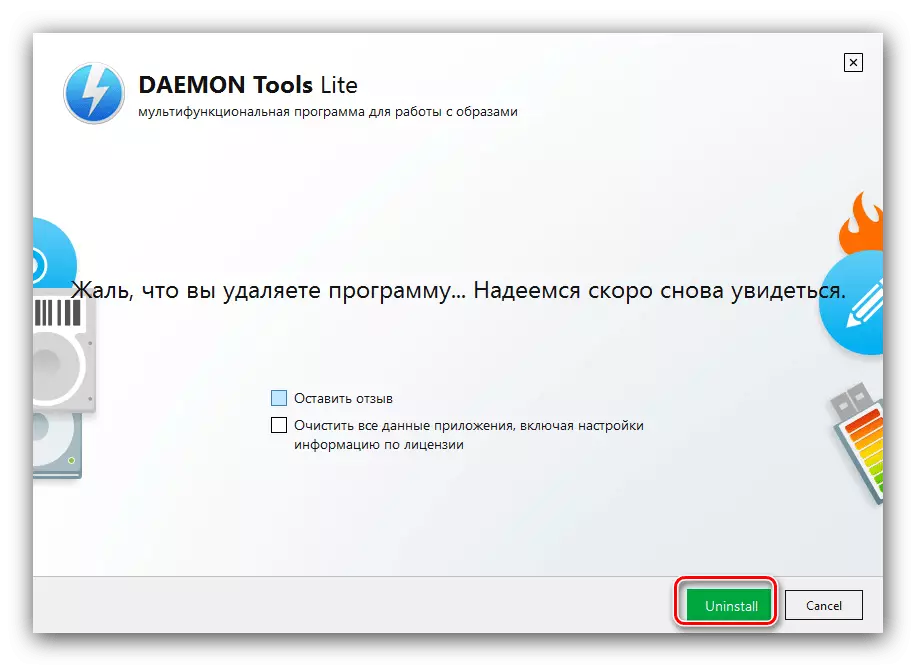



Në këtë punë është përfunduar me programin.
Metoda 2: Uninstall Tool
Ju gjithashtu mund të zgjidhni detyrën e uninstalling Daemon Tools duke përdorur aplikacionin Uninstall Tool.
- Pas fillimit të programit, kontrolloni se tabela e deyl stator është e hapur. Ju duhet të shfaqen listën e softuerit të instaluar - ju duhet të zgjidhni pozicionin Daemon Tools në të, dhe pastaj klikoni në butonin "Uninstall".
- Mjetet standarde të çinstalimit të programit do të hapet - ta përdorin atë.
- Pas përfundimit të mjetit të integruar të çinstalimit, do të ofrojë për të hequr qafe "mbeturina". Kliko OK.
- Prisni derisa programi të përpunojë të dhënat. Duhet të shfaqet një dritare, në të cilën do të mblidhen skedarë të mbetur. Zgjidhni të nevojshme, pastaj klikoni "Delete".

Vëmendje! Funksioni i largimit të të dhënave të mbetura është në dispozicion vetëm në një version të paguar të aplikacionit!
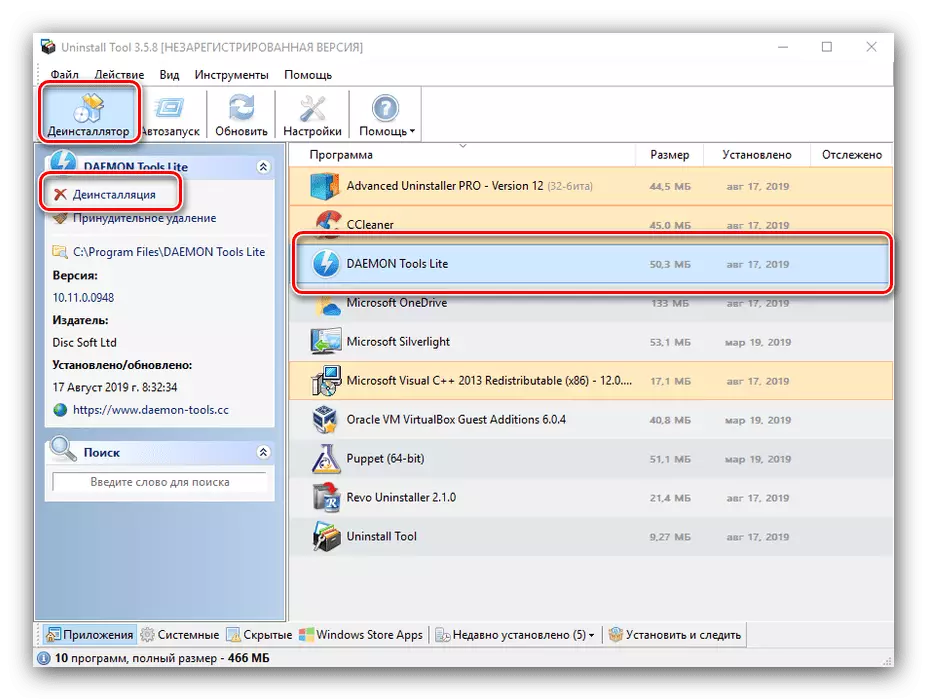


Mjeti i çinstalimit është një aplikim më i lehtë dhe i shpejtë sesa Revo Uninstaller, por funksionaliteti i kufizuar i versionit të lirë mund të kombinohet për të zgjedhur nga një zgjidhje tjetër.
Metoda 3: Advanced Uninstaller Pro
Një tjetër alternativë për Revo Uninstaller është mjeti i avancuar Uninstaller Pro.
- Hapja e programit, përdorni artikullin e menusë "Mjete të përgjithshme", në të cilën zgjidhni "Programet e Uninstall".
- Gjeni mjetet e daemonit në listë, kontrolloni kutinë e kontrollit të kundërt, atëherë përdorni butonin "uninstall" në anën e djathtë të dritares.

Mjeti do të kërkojë konfirmim. Para se të klikoni mbi "Po", aktivizoni opsionin "Përdorni Scanner".
- Filloni programin për të hequr programin, ndiqni udhëzimet e tij.
- Në fund të magjistarit, sistemi do të fillojë skanimin e sistemit në kërkim të të dhënave të mbetura. Tjetra do të hapet një listë e "mbeturinave" të zbuluara në regjistër - theksojnë ato prej tyre që ju doni të fshini, dhe klikoni "Next".
- Tjetra, shtypni "Done" dhe mbyllni programin - puna ka mbaruar.





Advanced Uninstaller Pro është e mirë pothuajse për të gjithë - nuk ka ndërfaqe të mjaftueshme ruse-folëse.
Metoda 4: CCleaner
Ju gjithashtu mund të hiqni Daimon Tuls duke përdorur programin CCleaner, në arsenalin e të cilit keni mjetet e nevojshme.
- Hapni siclinerin dhe shkoni përgjatë rrugës "Mjetet" - "Heqja e programeve".
- Gjeni mjetet e daemonit, shënoni dhe klikoni butonin "Uninstall".
- Përdorni mjetin standard për të fshirë aplikacionin.
- Në fund të çinstalimit, shkoni te seksioni "Pastrimi standard", atëherë "Analiza".

Pasi të gjenden mbetjet, përdorni butonin "Pastrimi".
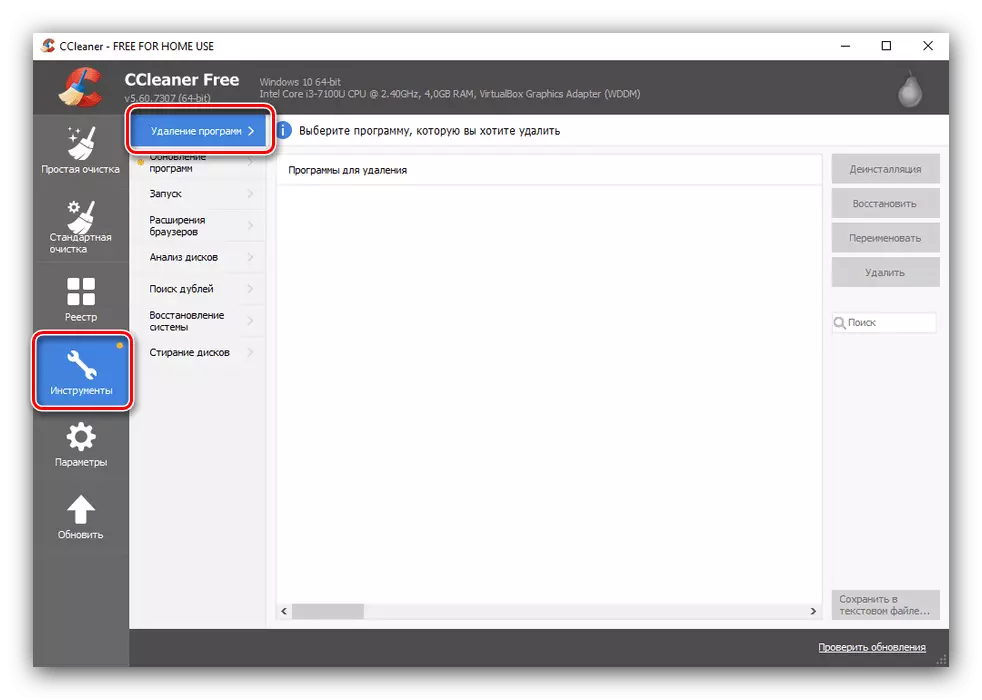
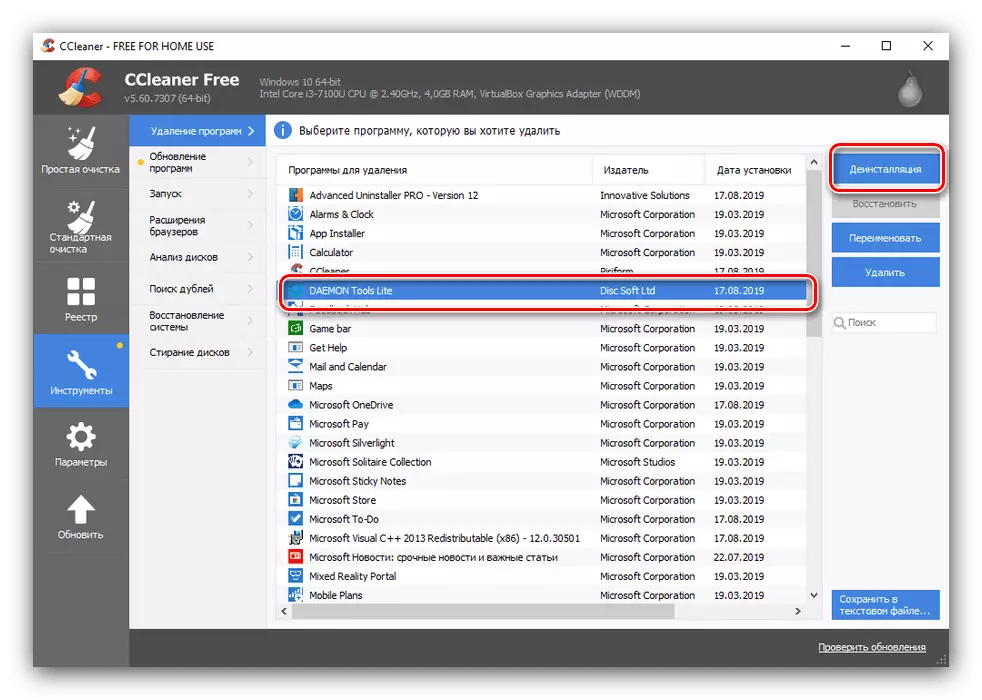
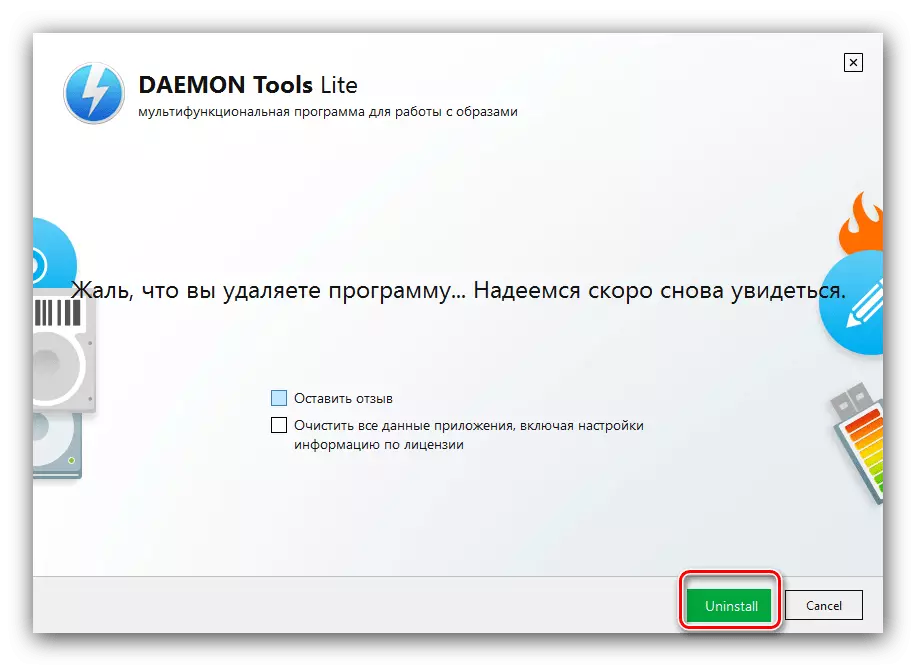

CCleaner mirë zgjidh detyrën, por heqja e programit dhe fshirja e mbetjeve është operacione të ndryshme.
Metoda 5: Mjetet e integruara OS
Kryerja e mjeteve të daemonit uninstallation dhe pa ndihmën e palës së tretë - menaxherët e aplikimit në dispozicion në "panelin e kontrollit" dhe "parametrat" e erërave 10 do të zgjidhin detyrën.
"Programet dhe komponentët"
Të gjitha versionet e Windows, duke filluar me XP, kanë një menaxher të aplikimit të sistemit - Programet dhe komponentët e parakohshëm "të arritshme nëpërmjet" Panelit të Kontrollit ".
- Hapni "panelin e kontrollit" me çdo metodë të përshtatshme.
- Ndryshoni mënyrën e shfaqjes në "ikona të mëdha", pas së cilës ju gjeni artikullin "Programet dhe komponentët" dhe shkoni në të.
- Lista duhet të regjistrojë Daemon Tools - Zgjidhni atë dhe klikoni në butonin "Delete / Edit".
- Programi i çinstalimit do të fillojë. Shtypni "Delete" dhe ndiqni udhëzimet.


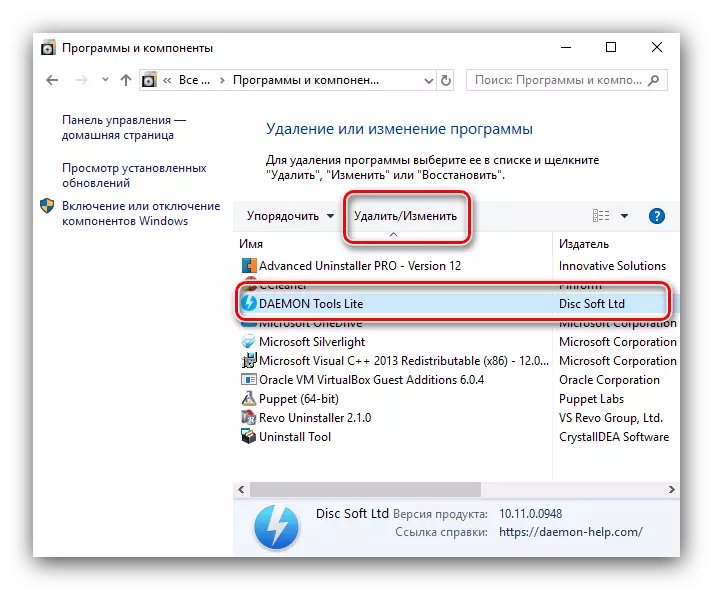

"Parametrat"
Në Windows 10 ka një mjet alternativ të menaxhimit të programit, i cili është gjithashtu në gjendje të heqë Daimon Tuls nga kompjuteri.
- Përdorni kombinimin e Win + I për të hapur dritaren "Parametrat". Duhet të zgjedhë "aplikacionet".
- Shfaqet një listë e softuerit të instaluar, të ngjashme me atë në "Programet dhe komponentët". Veprime të mëtejshme janë gjithashtu të ngjashme: Zgjidhni pozicionin e pozicionit të aplikacionit optik të diskut optik dhe klikoni Delete.
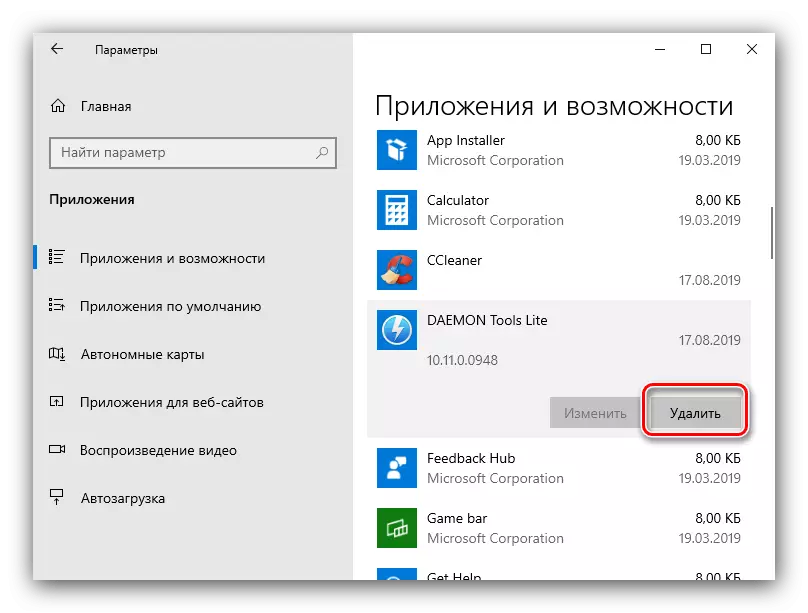
Operacioni kërkon konfirmim - shtypni përsëri "Delete".
- Një aplikim standard uninstaller i njohur për ne do të hap - duke shtypur butonin "Fshi" do të fillojë procedurën e fshirjes nga sistemi.



Përfundim
Kjo përfundon pasqyrën tonë të opsioneve për fshirjen e mjeteve të daemonit. Së fundi, vërejmë se zgjidhja optimale nuk ekziston, dhe zgjedhja është tërësisht e varur nga rrethanat specifike.
